Steam est une plate-forme de jeu très populaire, mais il peut être frustrant de naviguer sur Steam sur un Mac lorsque vous trouvez un jeu qui pourrait vous plaire, allez le découvrir, puis découvrez qu’il est uniquement pour Windows. Pourquoi voyez-vous un jeu Windows uniquement dans le Steam Store lorsque vous utilisez Steam sur un Mac ? Peut-être parce que Steam est multiplateforme, prenant en charge non seulement Mac, mais aussi Windows et même Linux. Néanmoins, cela peut être une expérience frustrante, mais heureusement, vous pouvez facilement créer Steam
Advertisement
Vous pouvez modifier un paramètre uniquement afficher exclusivement les jeux Mac dans Steamet le Steam Store, ce qui rend l’utilisation de Steam bien meilleure pour les joueurs Mac.
Comment voir uniquement les jeux Mac dans Steam et Steam Store
- Aller à https://store.steampowered.com/account/preferences depuis l’application Steam ou un navigateur Web
- Faites défiler jusqu’à la section Préférences de la plate-forme et sous Système d’exploitation où il est indiqué « Montrez-moi uniquement les jeux prenant en charge l’un de ces systèmes d’exploitation : » sélectionnez « macOS » et assurez-vous que Windows et Linux ne sont pas cochés.
- Retournez au Steam Store, où seuls les jeux Mac seront désormais affichés
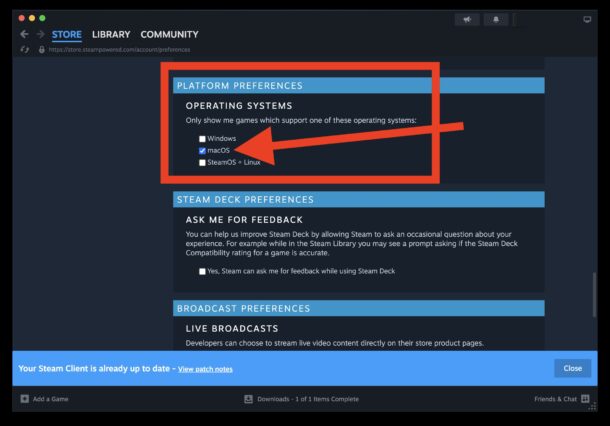
Vous pouvez désormais parcourir les jeux Steam sur votre Mac et vous ne verrez que les jeux Mac sur Steam. C’est logique, non ?
Vous pouvez modifier le paramètre pour inclure Windows et Linux à tout moment si vous souhaitez inverser cette tendance et voir à nouveau les jeux Mac, Windows et Linux dans Steam.
Advertisement
Ajuster Steam pour afficher uniquement les jeux Mac via le menu Steam
Si l’approche URL ci-dessus ne fonctionne pas pour vous pour une raison quelconque, vous pouvez accéder aux mêmes préférences en procédant comme suit :
- Allez dans le menu Steam puis choisissez « Préférences »
- Sélectionnez un compte
- Choisissez « Préférences du magasin »
- Faites défiler jusqu’à « Préférences de la plate-forme » et sélectionnez « macOS » uniquement.
- Accédez au Steam Store pour voir uniquement les jeux Mac
Cela démontre que l’expérience Steam est limitée à l’affichage uniquement des jeux Mac, mais certains utilisateurs Mac voudront peut-être également faire le contraire. Afficher uniquement les jeux Windows dans Steam, ou les jeux Linux dans Steam, afin qu’ils puissent gérer complètement les jeux sur un autre ordinateur, est une autre possibilité pour ceux qui jouent sur un autre ordinateur ou système d’exploitation.
N’oubliez pas que Steam est un service et une boutique de jeux multiplateformes. Si vous possédez plusieurs ordinateurs avec différents systèmes d’exploitation, ou peut-être avez-vous un Mac et un PC de jeu, ou un Steam Deck, alors pouvoir accéder et jouer à tous vos jeux depuis n’importe quel Mac, PC Windows ou machine Linux en est un. des meilleurs aspects de Steam.
Advertisement